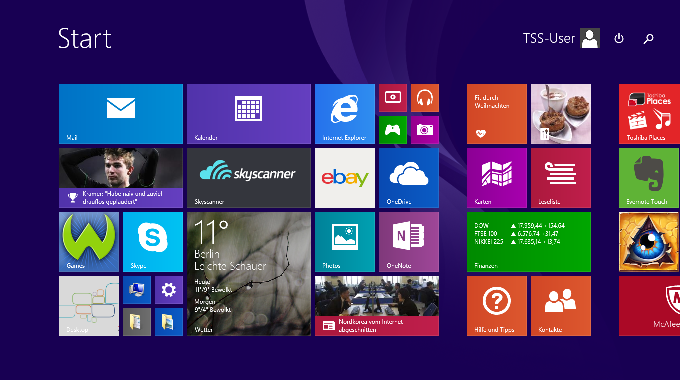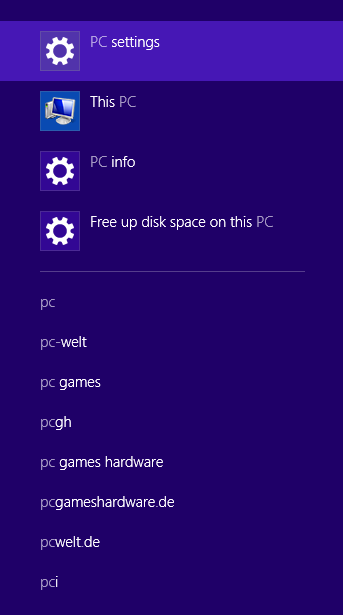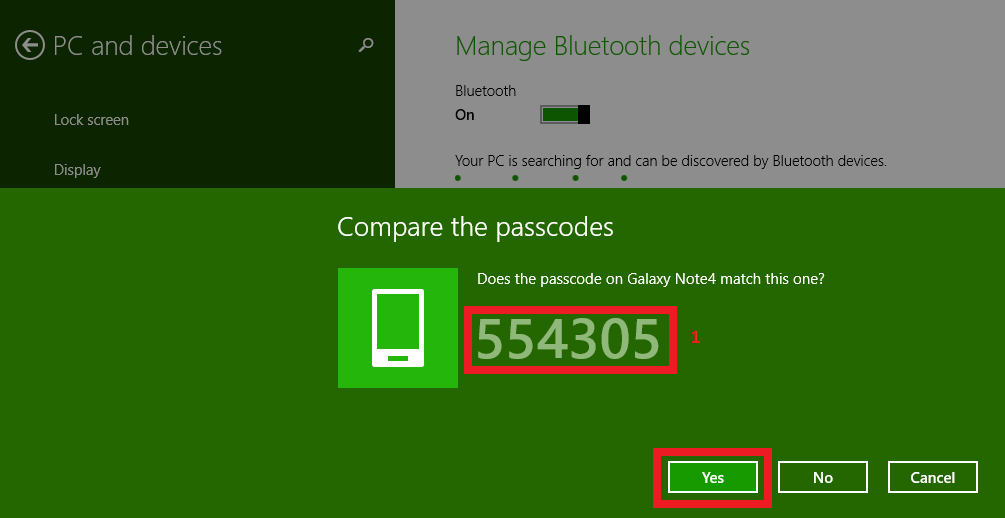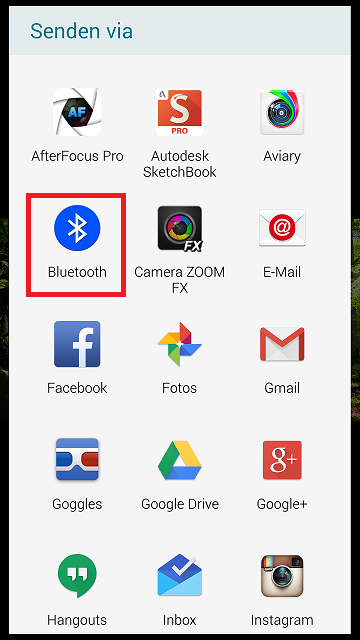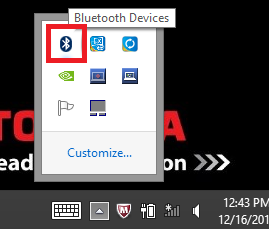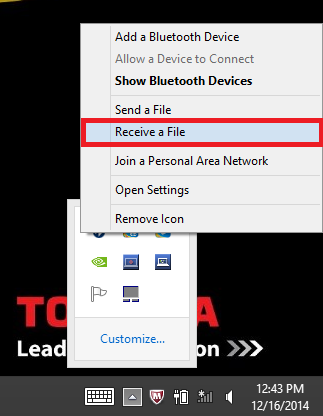| Lösung: |
|
Führen Sie die folgenden Schritte aus, um Dateien erfolgreich von einem Android-Gerät auf ein Toshiba-Notebook zu übertragen: 1. Koppeln des Android-Geräts mit dem Notebook Geben Sie im Windows 8 Modern UI-Hauptbildschirm die Buchstaben „PC“ ein
und klicken Sie dann auf „PC-Einstellungen“, um das PC-Einstellungsmenü zu öffnen.
Öffnen Sie das Menü „PC und Geräte“ und wählen Sie die „Bluetooth“-Option - 1 - Wenn Bluetooth bereits eingeschaltet ist - 2 - , sucht das Notebook nach neuen Geräten für eine Verbindung. Um den Kopplungsprozess abzuschließen, bestätigen Sie die Kennung - 1 - , die auf dem Android-Gerät und auf dem Bildschirm des Notebooks angezeigt wird.
A) Wählen Sie die Datei, die Sie senden möchten, auf dem Android-Gerät aus, zum Beispiel ein Foto.
C) Wählen Sie „Bluetooth“ als Übertragungsprotokoll aus.
Klicken Sie mit der rechten Maustaste auf das Bluetooth-Symbol in der Taskleiste und klicken Sie dann mit der linken Maustaste auf die Option „Datei empfangen“. Starten Sie die Dateiübertragung auf dem Android-Gerät und klicken Sie auf „Weiter“. Die Dateiübertragung beginnt sofort. Sie können den Speicherort zum Speichern der empfangenen Datei auf der Festplatte wählen oder den Standardordner „Dokumente“ verwenden. |